| เราพยายามที่จะ จำกัด วงเว็บไซต์ของเราในภาษามากที่สุดเท่าที่เป็นไปได้ แต่หน้านี้ในปัจจุบันคือเครื่องแปลโดยใช้ Google แปล | ใกล้ |
-
-
ผลิตภัณฑ์
-
แหล่งที่มา
-
สนับสนุน
-
บริษัท
-
ล็อกอิน (or เข้าระบบ)
-
ReviverSoft
Answers
หาคำตอบจากเรา
ชุมชนของผู้เชี่ยวชาญด้านคอมพิวเตอร์-
หน้าหลัก
-
ทรัพยากร
-
คำถามและคำตอบ
- ฉันได้รับการอัปเดตเป็นประจำ แต่เมื่อคลิกที่ลิงก์ระบบจะไม่ได้รับการอัปเดตใน Windows
ฉันได้รับการอัปเดตเป็นประจำ แต่เมื่อคลิกที่ลิงก์ระบบจะไม่ได้รับการอัปเดตใน Windows
 ฉันชอบคำถามนี้0 ไม่ชอบมันปฏิบัติตามอินเทอร์เน็ตของฉันเป็นไปอย่างรวดเร็วด้วยระบบปฏิบัติการ:Windows 8ตอบคำถามนี้คำตอบที่ดีที่สุดHi Suman,
ฉันชอบคำถามนี้0 ไม่ชอบมันปฏิบัติตามอินเทอร์เน็ตของฉันเป็นไปอย่างรวดเร็วด้วยระบบปฏิบัติการ:Windows 8ตอบคำถามนี้คำตอบที่ดีที่สุดHi Suman,
Windows 8 มีเครื่องมือแก้ปัญหาที่สามารถช่วยในการระบุปัญหาใด ๆ นอกจากนี้ยังสามารถรีเซ็ตแอป Windows Update ซึ่งจะช่วยให้สามารถเริ่มต้นการติดตั้งได้อีกด้วย
เมื่อต้องการทำเช่นนี้ให้คลิกเมนูเริ่มจากนั้นคลิกไอคอนกรอบทางด้านซ้ายซึ่งจะเปิดหน้าต่างการตั้งค่า คลิก 'อัปเดตและความปลอดภัย' จากนั้นคลิก 'แก้ไขปัญหา' คลิก 'Windows Update' จากนั้นคลิก 'เรียกใช้เครื่องมือแก้ไขปัญหา' และทำตามคำแนะนำแล้วคลิก 'ใช้การแก้ไขนี้' หากเครื่องมือแก้ปัญหาพบโซลูชัน
ข้อผิดพลาดนี้เกิดขึ้นหากมีปัญหากับการเชื่อมต่ออินเทอร์เน็ตของคุณ ขั้นแรกตรวจสอบเพื่อให้แน่ใจว่าอุปกรณ์ Windows 8 ของคุณเชื่อมต่อกับการเชื่อมต่ออินเทอร์เน็ตของคุณ คุณอาจต้องรีสตาร์ทโมเด็มหรือเราเตอร์หากมีปัญหา
นอกจากนี้คุณยังสามารถใช้ Windows 10 เพื่อแก้ปัญหาเครือข่ายได้โดยคลิกขวาที่ไอคอนเครือข่ายในถาดระบบ (ที่มุมล่างขวาของหน้าจอ) และเลือก "แก้ไขปัญหา"
คุณอาจเห็นข้อความแสดงข้อผิดพลาดนี้หากคุณใช้ VPN ลองปิดใช้งาน VPN ในขณะที่ดาวน์โหลดและติดตั้งการอัปเดตผู้สร้างสรรค์ Fall Fall ของ Windows 10
หากคุณติดตั้งซอฟต์แวร์ป้องกันไวรัสไว้ให้ลองปิดการใช้งานขณะติดตั้งด้วยเนื่องจากอาจช่วยแก้ปัญหาได้ จากนั้นคุณสามารถเปิดใช้งานและใช้งานได้ตามปกติเมื่อติดตั้งเสร็จสิ้น
นอกจากนี้คุณอาจได้รับข้อความแสดงข้อผิดพลาดหากคุณไม่มีเนื้อที่ว่างเพียงพอสำหรับการติดตั้งโปรแกรมปรับปรุง Fall Upgrade ของ Windows 8 คุณสามารถเพิ่มเนื้อที่ดิสก์ได้อย่างรวดเร็วและง่ายดายโดยการพิมพ์ 'Disk Clean-up' ลงในช่องค้นหาบนทาสก์บาร์จากนั้นคลิกที่ 'Disk Clean-Up'
ในหน้าต่าง 'ไดรฟ์เลือก' ที่ปรากฏให้เลือกไดรฟ์ที่มีการติดตั้ง Windows 8 โดยค่าเริ่มต้นควรเป็นไดรฟ์ C: คลิก 'ตกลง' จากนั้นเลือกช่องทำเครื่องหมายของไฟล์ที่คุณต้องการลบ สิ่งเหล่านี้ควรปลอดภัยในการนำออก แต่อย่าลืมว่าคุณไม่สามารถดึงข้อมูลเหล่านี้ได้เมื่อหมดแล้ว คุณจะบอกว่าคุณจะประหยัดพื้นที่เท่าไร คลิก 'ตกลง' จากนั้นคลิก 'ลบไฟล์' เพื่อลบไฟล์ หากต้องการเพิ่มพื้นที่ว่างให้คลิก "ล้างข้อมูลไฟล์ระบบ"
หากคุณยังคงประสบปัญหาในการดาวน์โหลดและติดตั้งการอัปเดตผู้สร้าง Fall Fall 10 โดยใช้แอป Windows Update 10 คุณควรลองติดตั้งจากไดรฟ์ USB
คุณต้องมีดีวีดีเปล่าหรือ USB stick เพื่อเพิ่มไฟล์ติดตั้งโดยมีพื้นที่ว่างอย่างน้อย 5GB
ดาวน์โหลดและติดตั้งเครื่องมือจากนั้นเปิดขึ้นและยอมรับเงื่อนไขการอนุญาตให้ใช้สิทธิ์ ใน 'คุณต้องการทำอะไร?' ให้เลือก 'สร้างสื่อการติดตั้งสำหรับเครื่องอื่น' จากนั้นคลิก 'ถัดไป' เลือกภาษาฉบับและรุ่น 32 บิตหรือ 64 บิตจากนั้นเลือก 'USB flash drive' หรือ 'ไฟล์ ISO' ขึ้นอยู่กับว่าคุณกำลังติดตั้งจากไดรฟ์ USB หรือจาก DVD (เลือกไฟล์ ISO สำหรับไฟล์นี้ )
เมื่อเครื่องมือได้รับการจัดรูปแบบและสร้างไดรฟ์การติดตั้งแล้วคุณสามารถเริ่มต้นระบบคอมพิวเตอร์ใหม่จากนั้นบูตจากไดรฟ์และติดตั้งการปรับปรุง Fall Creators ของ Windows 10 ตั้งแต่เริ่มต้น
วิธีการแก้ไขปัญหาเกี่ยวกับเครื่องมือสร้างงานสร้างสื่อ Windows Fall 10 ของ Windows 10
เครื่องมือการสร้างสื่อเป็นแอปที่มีประโยชน์ซึ่งทำโดย Microsoft ซึ่งช่วยให้คุณสามารถติดตั้งการอัปเดต Fall Creators ของ Windows 10 โดยใช้ไดรฟ์ USB หรือดีวีดี อย่างไรก็ตามบางคนพบปัญหาเมื่อใช้งาน
หาก Media Creation Tool ติดขัดเมื่อพยายามดาวน์โหลดไฟล์อัพเดต Fall Creators ของ Windows 10 ให้ลองปิดแล้วรีสตาร์ทแอป Media Creation Tool และคำแนะนำ เมื่อแอปพลิเคชันได้ดาวน์โหลดไฟล์แล้วให้ปลดการเชื่อมต่อพีซีออกจากเครือข่ายอย่างรวดเร็ว (ถอดสาย Ethernet ออกหรือปิดการ์ดเชื่อมต่อ Wi-Fi)
การติดตั้งควรดำเนินการต่อ (โดยไม่ต้องตรวจสอบอินเทอร์เน็ตสำหรับไฟล์อื่น ๆ ) และเมื่อทำเสร็จแล้วคุณสามารถเชื่อมต่ออินเทอร์เน็ตได้อีกครั้ง ขั้นสุดท้ายเปิด Windows Update (การตั้งค่า> การปรับปรุงและความปลอดภัย> Windows Update) และคลิก 'ตรวจสอบการอัปเดต' เพื่อดาวน์โหลดไฟล์สุดท้าย
ฉันหวังว่านี่จะช่วยได้.
ความนับถือ,
Lokesh
- 1 คำตอบ
เก่าแก่ที่สุด
ใหม่ล่าสุด
โหวต
ไม่มีคำตอบที่ยัง
ยินดีต้อนรับสู่ Reviversoft Answers
คำตอบของ ReviverSoft เป็นสถานที่ที่จะถามคำถามใด ๆ ที่คุณมีเกี่ยวกับคอมพิวเตอร์ของคุณและมีมันตอบโดยชุมชนผู้เชี่ยวชาญโพสต์คำถามของคุณ
ถามคำถามของคุณไปยังชุมชนในขณะนี้คำถามที่คล้ายกัน
ฉันเก็บรับหน้าจอสีฟ้าที่มีข้อความข้อผิดพลาดความล้มเหลวของรัฐไดร์เวอร์พาวเวอร์แล้วเครื่องคอมพิวเตอร์ของฉันจะเริ่มต้นใหม่ ผมพบว่าผลิตภัณฑ์ของคุณและมันไม่ได้เกิดขึ้นอีก ฉันเพิ่งซื้อป้องกันไวรัส (Kaspersky) และตอนนี้ก็จะทำมันอีกครั้ง มันน่าผิดหวังมาก คอมพิวเตอร์ของฉันเป็นเพียง 6 เดือนเก่า มันเป็นสก์ท็อป Asusคำตอบ VIEW8แสดงคำถามเต็มฉันมีไดร์เวอร์ Reviver ตั้งแต่มกราคม 2013 และมันเพิ่งเริ่มต้นให้ฉันข้อผิดพลาดนี้วันนี้ 6 ตุลาคม 2013คำตอบ VIEW19แสดงคำถามเต็มแสดงคำถามเต็ม -




